Notes
L’accès à cette page nécessite une autorisation. Vous pouvez essayer de vous connecter ou de modifier des répertoires.
L’accès à cette page nécessite une autorisation. Vous pouvez essayer de modifier des répertoires.
La définition des heures de travail des employés garantit que leur disponibilité est précise lorsque quelqu’un tente de les réserver. Par défaut, les heures de travail de chacun de vos employés correspondent aux heures d’ouverture que vous avez établies dans l’application Microsoft Bookings. Consultez la section « Définir vos heures d’ouverture » dans Entrer des informations professionnelles.
Dans la page Personnel , vous pouvez personnaliser les heures de travail des employés en fonction des besoins de votre entreprise et de vos employés.
Si vous souhaitez réserver des congés pour les membres du personnel afin que les clients ne puissent pas les réserver lorsqu’ils sont absents du bureau, consultez Planifier les fermetures d’entreprise, les congés et les vacances pour obtenir des instructions.
Regarder : Définir les heures de travail des employés
Regardez cette vidéo ou suivez les étapes ci-dessous pour définir les heures de travail d’un employé.
Étapes
Dans Microsoft 365, sélectionnez le lanceur d’applications, puis Bookings.
Choisissez votre calendrier.
Dans le volet de navigation, sélectionnez Personnel, puis sélectionnez le membre du personnel dont vous souhaitez définir les heures.
Sous Heures de travail, décochez la case Utiliser les heures d’ouverture .
Utilisez les listes déroulantes pour sélectionner les heures de début et de fin de chaque jour. Les heures sont disponibles par incréments de 15 minutes.
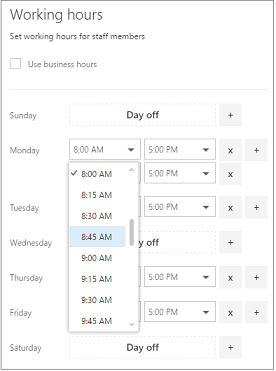
Sélectionnez cette option + pour ajouter des sélecteurs d’heure de début et de fin.
Sélectionnez Enregistrer.
Définir les jours de congé d’un employé
Lorsque vous planifiez un jour de congé pour un employé, cet employé apparaît indisponible sur la page de réservation. Les clients qui utilisent la page de réservation ne pourront pas le planifier pour le service ce jour-là.
Sur l’écran des heures de travail, sélectionnez le x en regard du jour où l’employé aura congé.
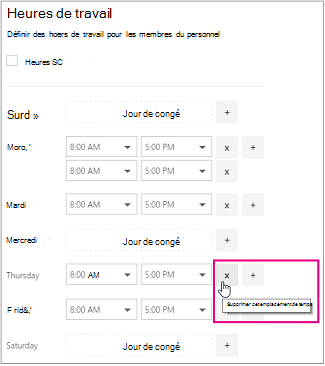
Si vous souhaitez planifier un jour qui a été précédemment marqué comme un jour de congé, sélectionnez le + signe en regard du jour que vous souhaitez planifier.
Conseil
Si vous planifiez des congés d’un employé ou d’autres grands blocs de congés, consultez la section « Planifier les congés des employés » de Planifier les fermetures d’entreprise, les congés et les congés.